![图片[1]-如何使用腾讯云的COS配合picGo做一个软件式图床-优创百科](https://cdn.ytshopcn.com/wp-content/uploads/2021/12/2021122304101616-1024x576.png)
文章引入
上一篇文章教给大家怎么用第三方图床上传博客图片不占用我们服务器的硬盘空间 但是有很多人会想既然是第三方那是不是会跑路 跑路后我们的数据就会丢失 到时候一个一个往回找好麻烦 今天我写的这个文章就是通过腾讯云的COS对象云储配合这个上传软件名叫”picGO”一件上传 一件获取URL地址 非常的方便 我的博客目前也是用的这个软件配合腾讯云的COS云储。下面我们来看看我们的教程吧 教程可能略长 请大家仔细阅读
工具准备
- 我们要下载这个picGO的电脑软件 这个我就不发布出来了 可能涉及侵权如果发出来 我就放在QQ群了 你们进去领取
- QQ群的群号是: 736684955进群验证消息必须为你在这个博客上的用户名 会调查 如果不纯在 不会同意入群申请的。
- 我们在教学之前也要去腾讯云购买一个”cos对象储存”腾讯云首页搜索这个就可以买了
- 如果大家想自定义域名的话还要买个CDN 因为自定义域名流量是吃的自己CDN的流量 这个也不贵20/100G流量包
本文教程
1.打开我们的软件 进入首页设置将我们没用的全部取消掉。
![图片[2]-如何使用腾讯云的COS配合picGo做一个软件式图床-优创百科](https://cdn.ytshopcn.com/wp-content/uploads/2021/12/2021122304102562.png)
2.然后我们点击图床配置 看到我们的腾讯云COS配置栏 接下来我们就开始填写参数了
![图片[3]-如何使用腾讯云的COS配合picGo做一个软件式图床-优创百科](https://cdn.ytshopcn.com/wp-content/uploads/2021/12/2021122304103266.png)
3.怎么获取123填写的内容呢 看下面的截图就懂了 页面快捷入口:https://console.cloud.tencent.com/cam/capi
![图片[4]-如何使用腾讯云的COS配合picGo做一个软件式图床-优创百科](https://cdn.ytshopcn.com/wp-content/uploads/2021/12/2021122304103890.png)
4.创建完就可以对号入座填写进去了 填写进去后我们看下第4个”设定储存空间名”和”储存所在地区”
![图片[5]-如何使用腾讯云的COS配合picGo做一个软件式图床-优创百科](https://cdn.ytshopcn.com/wp-content/uploads/2021/12/2021122304104521-1024x591.png)
5.然后就差自定义域名了 这个大家可以不设置 也可以设置 下面就讲讲自定义域名
6.点开我们的储存桶再点击→自定义CDN加速域名→创建域名
![图片[6]-如何使用腾讯云的COS配合picGo做一个软件式图床-优创百科](https://cdn.ytshopcn.com/wp-content/uploads/2021/12/2021122304105387-1024x390.png)
7.域名添加后进行CDN解析 一般添加域名为img.主域名就可以了
![图片[7]-如何使用腾讯云的COS配合picGo做一个软件式图床-优创百科](https://cdn.ytshopcn.com/wp-content/uploads/2021/12/2021122304105911-1024x198.png)
8.然后我们搜索CDN 找到控制台 我们点击我们刚刚设置的域名 配置好我们的域名证书可以在宝塔免费申请
![图片[8]-如何使用腾讯云的COS配合picGo做一个软件式图床-优创百科](https://cdn.ytshopcn.com/wp-content/uploads/2021/12/2021122304110855-1024x467.png)
8.这样就差不多了 就可以测试上传功能了 如果可以正常上传就证明大功告成 哈哈简单吧
![图片[9]-如何使用腾讯云的COS配合picGo做一个软件式图床-优创百科](https://cdn.ytshopcn.com/wp-content/uploads/2021/12/2021122304111922.png)
© 版权声明
文章版权归作者所有,未经允许请勿转载。
THE END


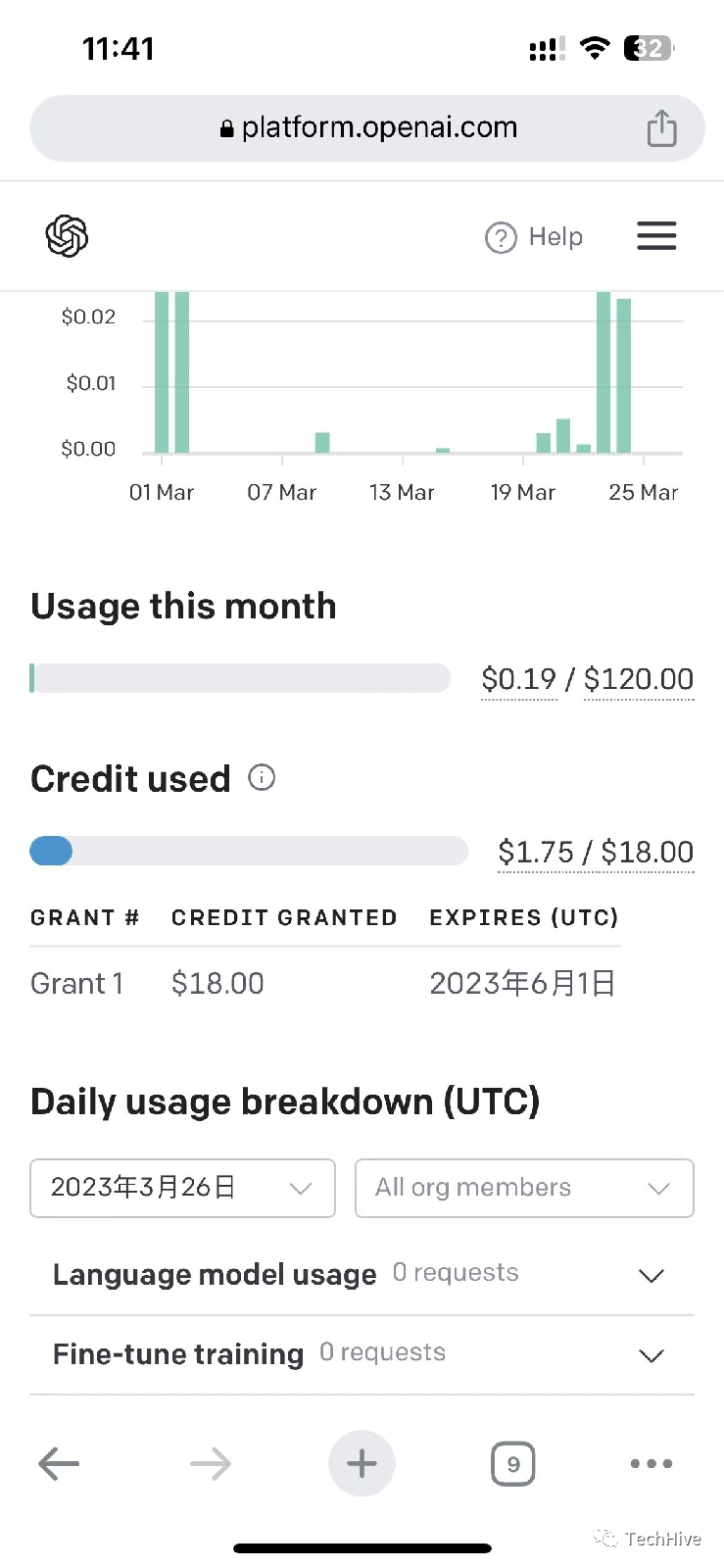
















![表情[x37]-优创百科](https://www.ucbk.cn/wp-content/themes/zibll/img/smilies/x37.gif)

请登录后查看评论内容